
আধুনিক বিশ্বের মধ্যে, কোন ব্যক্তির ব্যক্তিগত স্থান একটি অবিচ্ছেদ্য অধিকার আছে। আমাদের কম্পিউটারের প্রত্যেকটি তথ্য আছে যা অন্য লোকেদের বিব্রত চোখগুলির জন্য নয়। বিশেষ করে প্রশংসনীয় সমস্যাটি গোপনীয়তার সমস্যাটি ঘটে, যদি অনেক অন্যান্য ব্যক্তি পিসিতে অ্যাক্সেস থাকে।
উইন্ডোজগুলিতে, বিভিন্ন ধরণের ফাইল যা ভাগ করা অ্যাক্সেসের উদ্দেশ্যে নয় তা লুকানো থাকতে পারে, অর্থাৎ, কন্ডাক্টর দেখার সময় তারা প্রদর্শিত হবে না।
উইন্ডোজ 8 এ লুকানো ফোল্ডার লুকান
পূর্ববর্তী সংস্করণ হিসাবে, লুকানো উপাদান প্রদর্শন ডিফল্টরূপে নিষ্ক্রিয় করা হয়। কিন্তু উদাহরণস্বরূপ, যদি কেউ অপারেটিং সিস্টেমের সেটিংসে অবদান রাখে, তবে লুকানো ফোল্ডারগুলি কন্ডাক্টরটিতে দৃশ্যমান বস্তুগুলিতে দৃশ্যমান হবে। কিভাবে আপনার চোখ থেকে তাদের অপসারণ করতে? সহজ কিছুই নেই।যাইহোক, বিভিন্ন সফ্টওয়্যার ডেভেলপারদের জন্য তৃতীয় পক্ষের বিশেষ সফটওয়্যার ইনস্টল করে আপনার কম্পিউটারে কোনও ফোল্ডার লুকাতে। নীচের লিঙ্কগুলি নীচের লিঙ্কগুলি যেমন প্রোগ্রামগুলির তালিকার সাথে পরিচিত হতে পারে এবং উইন্ডোজের পৃথক ডিরেক্টরি লুকানোর জন্য বিস্তারিত নির্দেশাবলী পড়তে পারে।
আরো পড়ুন:
ফোল্ডার লুকানোর প্রোগ্রাম
কিভাবে কম্পিউটারে ফোল্ডার লুকান
পদ্ধতি 1: সিস্টেম সেটিংস
লুকানো ডিরেক্টরিগুলির দৃশ্যমানতা স্থাপনের উইন্ডোজ 8 এর অন্তর্নির্মিত সম্ভাবনা রয়েছে। ব্যবহারকারীর দ্বারা ব্যবহারকারী-নির্ধারিত স্ট্যাটাস সহ ফোল্ডারের জন্য দৃশ্যটি পরিবর্তন করা যেতে পারে এবং সিস্টেম বন্ধ ফাইলগুলির জন্য।
এবং অবশ্যই, কোন সেটিংস বাতিল এবং পরিবর্তন করা যেতে পারে।
- ডেস্কটপের নিচের বাম কোণে, স্টার্ট বাটনে ক্লিক করুন, মেনুতে আমরা "কম্পিউটার সেটিংস" গিয়ার আইকনটি খুঁজে পাই।
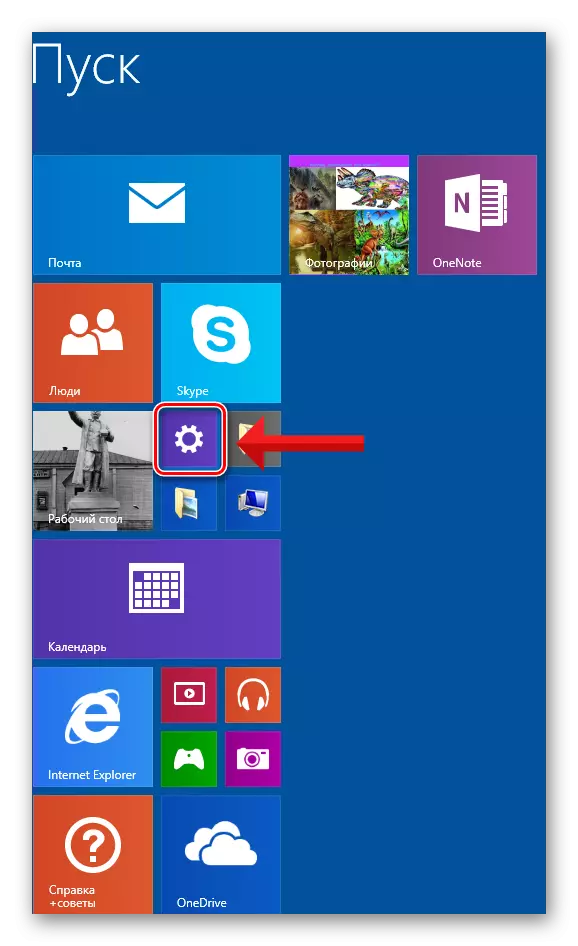
- পিসি প্যারামিটার ট্যাবে, কন্ট্রোল প্যানেল নির্বাচন করুন। আমরা windovs সেটিংস লিখুন।
- খোলে উইন্ডোতে, আমরা "নিবন্ধন এবং ব্যক্তিগতকরণ" বিভাগের প্রয়োজন হবে।
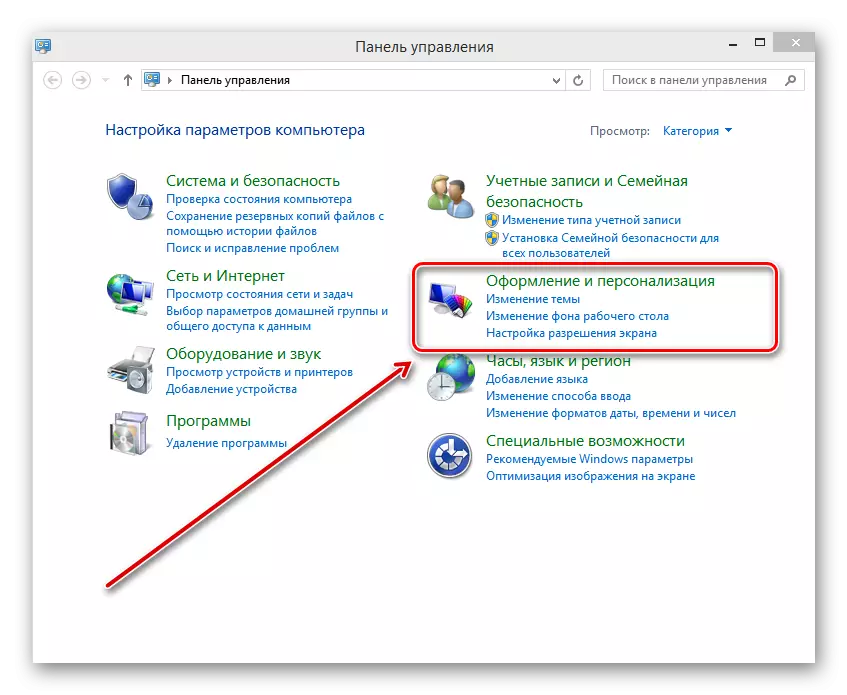
- পরবর্তী মেনুতে ফোল্ডার প্যারামিটার ব্লক বরাবর বাম মাউস বোতামে ক্লিক করুন। যে আমরা প্রয়োজন।
- ফোল্ডার প্যারামিটার উইন্ডোতে, দৃশ্য ট্যাবটি নির্বাচন করুন। আমরা স্ট্রিংগুলির বিপরীতে ক্ষেত্রগুলিতে চিহ্নগুলি "লুকানো ফাইলগুলি, ফোল্ডার এবং ডিস্কগুলি দেখান না" এবং "সুরক্ষিত সিস্টেম ফাইলগুলি লুকান না"। "প্রয়োগ করুন" বোতামে পরিবর্তনগুলি নিশ্চিত করুন।
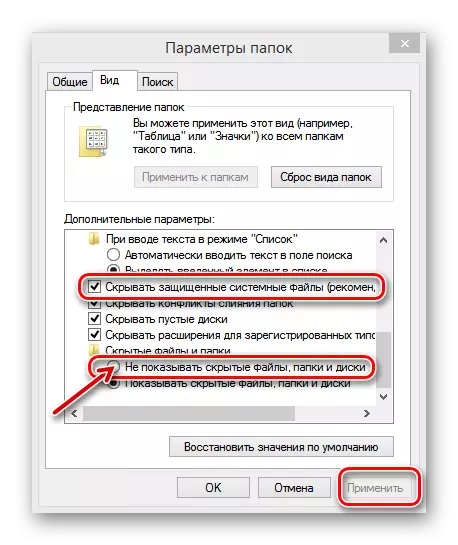
- প্রস্তুত! লুকায়িত ফোল্ডার অদৃশ্য হয়ে ওঠে। যদি প্রয়োজন হয়, আপনি যে কোনও সময়ে তাদের দৃশ্যমানতা পুনরুদ্ধার করতে পারেন, উপরের ক্ষেত্রগুলিতে চেকবক্সগুলি সরিয়ে ফেলতে পারেন।
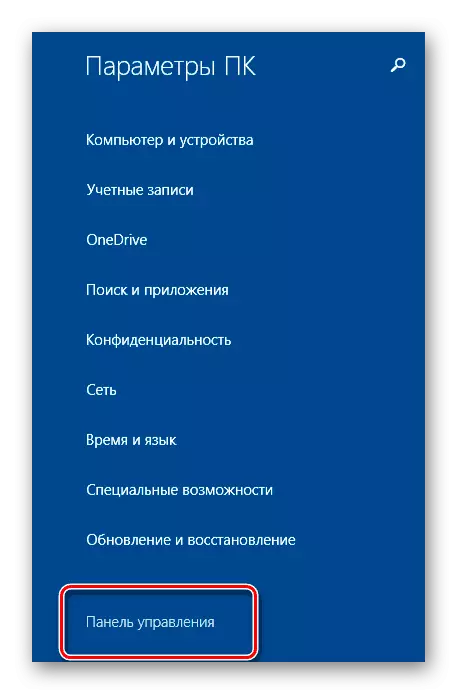
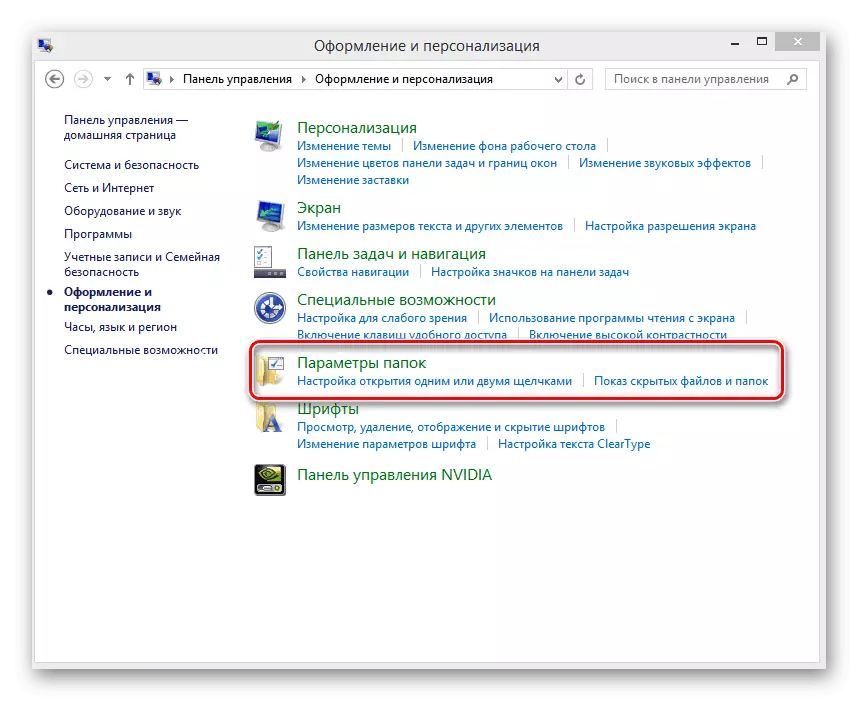
পদ্ধতি 2: কমান্ড স্ট্রিং
কমান্ড লাইন ব্যবহার করে, আপনি একটি নির্দিষ্ট নির্বাচিত ফোল্ডারের প্রদর্শন মোড পরিবর্তন করতে পারেন। এই পদ্ধতি প্রথম চেয়ে বেশি আকর্ষণীয়। বিশেষ কমান্ডের মাধ্যমে, লুকানো এবং সিস্টেমিকের ফোল্ডার বৈশিষ্ট্যটি পরিবর্তন করুন। যাইহোক, বেশিরভাগ ব্যবহারকারী কিছু কারণে অযাচিত উইন্ডোজ কমান্ড লাইনের প্রশস্ত সম্ভাবনার উপেক্ষা করে।
- আপনি লুকাতে চান ফোল্ডার চয়ন করুন। ডান মাউস দিয়ে ক্লিক করুন, প্রসঙ্গ মেনু কল করুন এবং "বৈশিষ্ট্যাবলী" লিখুন।
- পরবর্তী উইন্ডোতে, অবস্থান লাইন থেকে "সাধারণ" ট্যাবে, নির্বাচিত ফোল্ডারে ক্লিপবোর্ডে পাথটি অনুলিপি করুন। এর জন্য, এলকেএম ঠিকানাটির সাথে একটি স্ট্রিং বরাদ্দ করে, এটি PKM এ ক্লিক করুন এবং "কপি" ক্লিক করুন।
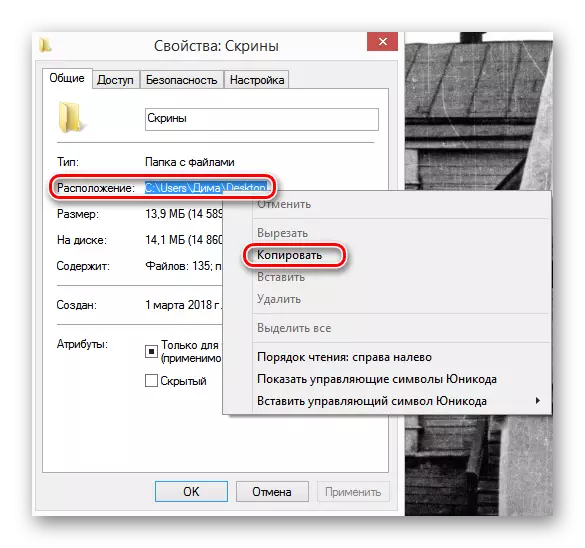
- এখন কীবোর্ড কী এবং R কীবোর্ড ব্যবহার করে কমান্ড লাইন চালান। "রান" উইন্ডোতে, "cmd" কমান্ডটি টাইপ করুন। টিপুন".
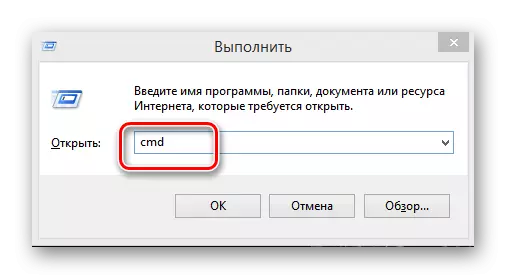
- Attrib + + এইচ + + এস কমান্ড প্রম্পটে, ফোল্ডার পাথ সন্নিবেশ তার নাম যোগ করুন, কোট দিয়ে ঠিকানা নির্বাচন করুন। বৈশিষ্ট্যটি "ENTER" বৈশিষ্ট্যটি নিশ্চিত করুন।
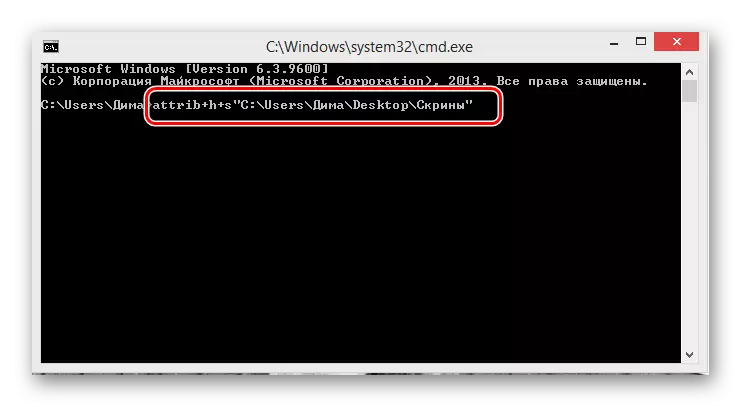
- যদি আপনি আবার একটি ডিরেক্টরি তৈরি করতে চান তবে আপনি Attrib-H-S কমান্ডটি প্রয়োগ করুন, তারপরে কোটগুলিতে ফোল্ডারের পথটি প্রয়োগ করুন।
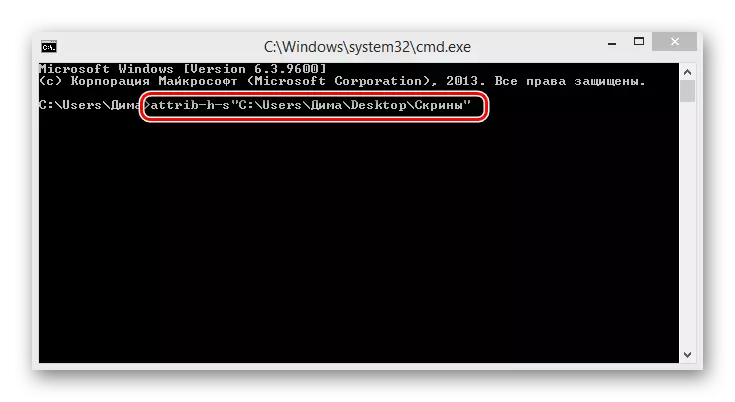
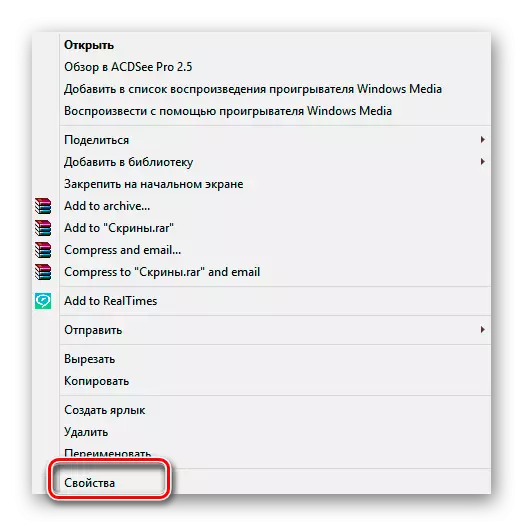
উপসংহারে, আমি একটি সহজ সত্য মনে করিয়ে দিতে চাই। সিস্টেমে লুকানো এবং পরিবর্তনের পরিবর্তে একটি স্ট্যাটাস ডিরেক্টরি বরাদ্দ করা একটি অভিজ্ঞ ব্যবহারকারীর অজুহাত থেকে আপনার গোপন বিষয়গুলি রক্ষা করবে না। বন্ধ তথ্য গুরুতর সুরক্ষা জন্য, ডাটা এনক্রিপশন ব্যবহার করুন।
আরও দেখুন: কম্পিউটারের একটি অদৃশ্য ফোল্ডার তৈরি করুন
